Acer TRAVELMATE 4740 – страница 10
Инструкция к Ноутбуку Acer TRAVELMATE 4740
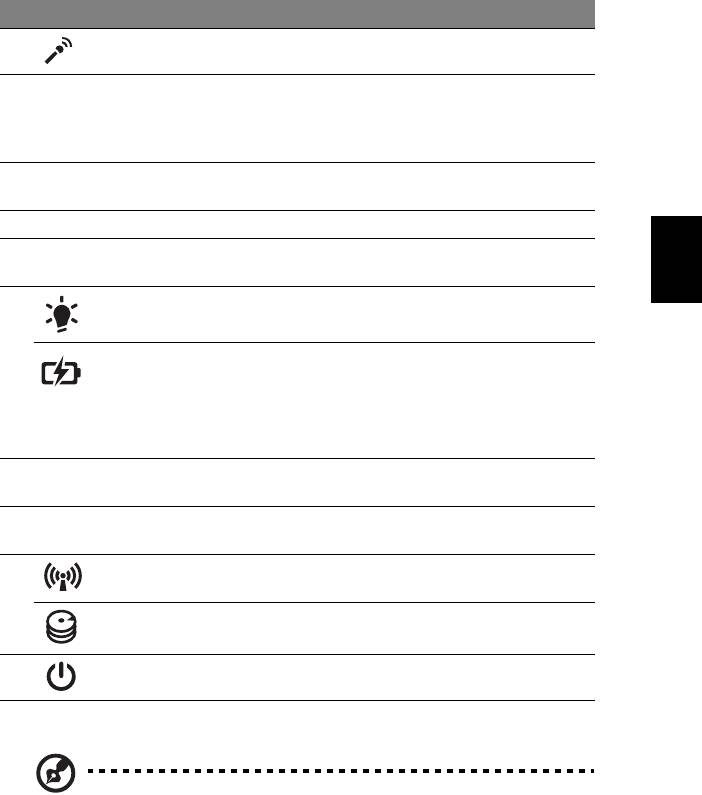
5
# Ikona Stavka Opis
2 Mikrofon Unutarnji mikrofon za snimanje zvuka.
3 Zaslon prikaza Naziva se i Liquid-Crystal Display (LCD
zaslon), a prikazuje izlazne podatke računala
(konfiguracija se može razlikovati ovisno o
modelu).
4Zvučnici Lijevi i desni zvučnik pružaju stereo audio
izlaz.
5 Tipkovnica Za unos podataka u vaše računalo.
Hrvatski
6 Dodirna ploča Pokazivački uređaj osjetljiv na dodir koji
funkcionira kao računalni miš.
7 Indikator
Pokazuje stanje napajanja računala.
1
napajanja
1
Pokazuje stanje baterije računala.
Indikator baterije
1. Punjenje: Svijetli žuto kada se baterija
puni.
2. Sasvim napunjeno: Svijetli plavo kada
radi na izmjeničnom napajanju.
8 Tipke za klikanje
Lijeva i desna tipka funkcionira kao lijeva i
(lijeva i desna)
desna tipka miša.
9 Oslonac za dlanove Udobno područje koje pruža potporu rukama
dok koristite računalo.
10 Indikator
Pokazuje status uređaja za bežično spajanje
komunikacije
računala.
HDD indikator Pokazuje kada je pogon tvrdog diska aktivan.
11 Glavni prekidač Uključuje i isključuje računalo.
1. Indikatori na prednjoj ploči su vidljivi čak i kada je poklopac računala zatvoren.
Napomena: Točna konfiguracija vašeg računala ovisi o kupljenom
modelu.
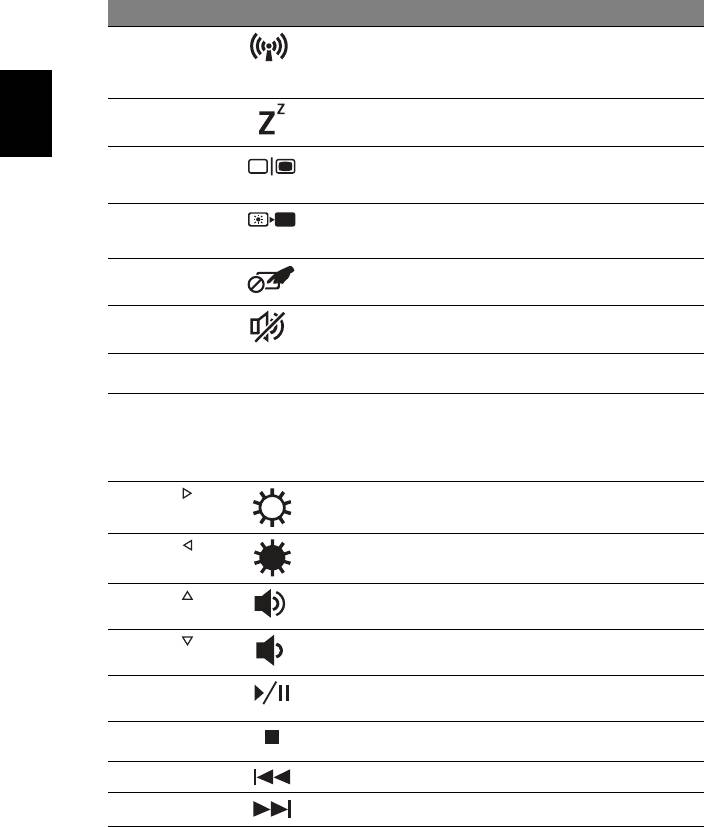
6
Vruće tipke
Računalo koristi "vruće" tipke ili kombinacije tipki za pristup većini upravljačkih tipki
računala, kao što je osvijetljenost zaslona i izlazna glasnoća.
Za aktiviranje „vruće“ tipke, pritisnite i držite <Fn> tipku prije pritiskanja druge tipke u
kombinaciji "vrućih" tipki.
„Vruća“ tipka Ikona Funkcija Opis
<Fn> + <F3> Tipka za
Omogućava / onemogućava
komunikacijske uređaje računala.
komunikaciju
(Komunikacijski uređaji razlikuju se prema
konfiguraciji.)
<Fn> + <F4> Stanje
Stavlja računalo u stanja mirovanja.
mirovanja
Hrvatski
<Fn> + <F5> Prekidač
Prebacuje izlaz prikaza između zaslona
prikaza, vanjskog monitora (ako je
prikaza
priključen) i oba.
<Fn> + <F6> Isključivanje
Isključuje pozadinsko osvjetljenje zaslona
prikaza radi uštede energije. Pritisnite bilo
zaslona
koju tipku za povrat.
<Fn> + <F7> Prekidač
Uključuje i isključuje unutarnju dodirnu
ploču.
dodirne ploče
<Fn> + <F8> Prekidač
Uključuje i isključuje zvučnike.
zvučnika
<Fn> + <F11> NumLk NumLock
Uključuje ili isključuje uklopljenu numeričku
tipkovnicu.
<Fn> + <F12> Scr Lk Scroll Lock
Kada je Scroll Lock uključen, zaslon se
pomiče jednu liniju gore ili dolje prilikom
pritiska na tipku sa strelicom prema gore ili
dolje. Scroll Lock ne radi s nekim
aplikacijama.
<Fn> + < >
Povećanje
Povećava osvijetljenost zaslona.
osvijetljenosti
<Fn> + < >
Smanjivanje
Smanjuje osvijetljenost zaslona.
osvijetljenosti
<Fn> + < >
Pojačavanje
Pojačava glasnoću zvuka.
glasnoće
<Fn> + < >
Smanjivanje
Smanjuje glasnoću zvuka.
glasnoće
<Fn> + <Home> Reprodukcija/
Izvodi ili zaustavlja izvođenje odabrane
medijske datoteke.
pauza
<Fn> + <Pg Up> Zaustavi
Zaustavlja izvođenje odabrane medijske
datoteke.
<Fn> + <Pg Dn> Prethodno
Povrat na prethodnu medijsku datoteku.
<Fn> + <End> Sljedeća
Skok na sljedeću medijsku datoteku.
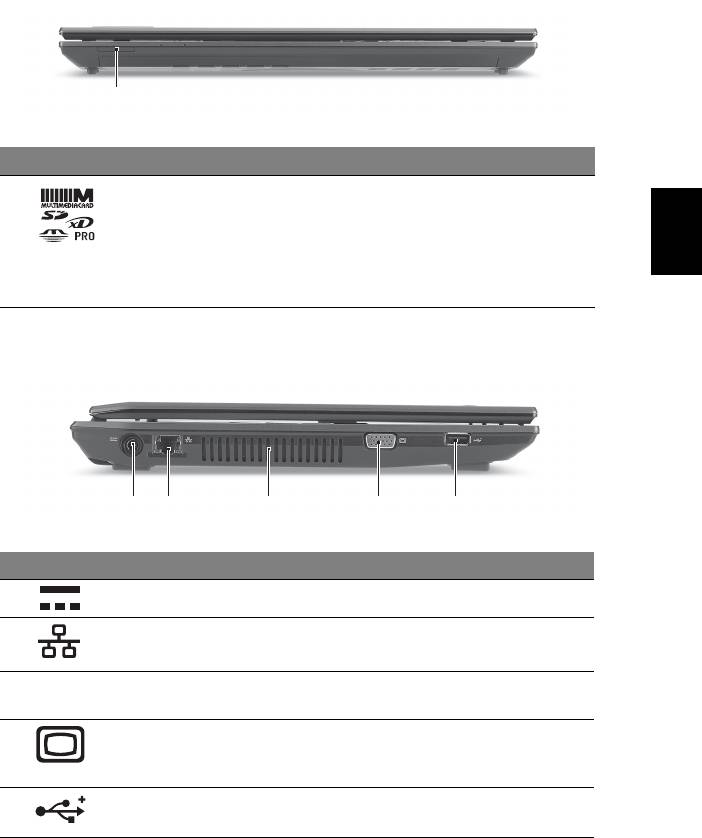
7
Pogled sprijeda izbliza
1
# Ikona Stavka Opis
1 Više-u-1 čitač
Prihvaća Secure Digital (SD), MultiMediaCard
Hrvatski
kartica
(MMC), Memory Stick (MS), Memory Stick
PRO (MS PRO), xD-Picture Card (xD) kartice.
Napomena: Gurnite za uklanjanje/postavljanje
kartice. Istodobno u pogonu možete koristiti
samo jednu kartica.
Pogled s lijeve strane
21345
# Ikona Stavka Opis
1 DC-in utičnica Povezuje se s AC adapterom.
2 Ethernet (RJ-45)
Povezuje se na Ethernet 10/100/1000-
priključak
baziranu mrežu.
3 Utori za
Omogućavaju rashlađivanje računala i prilikom
prozračivanje
dugotrajne uporabe.
4Priključak
Povezuje se sa uređajem za prikaz
vanjskog ekrana
(npr. vanjskim monitorom, LCD projektorom).
(VGA)
5 USB 2.0 priključak Povezuje se s USB 2.0 uređajima
(primjerice USB miš, USB kamera).
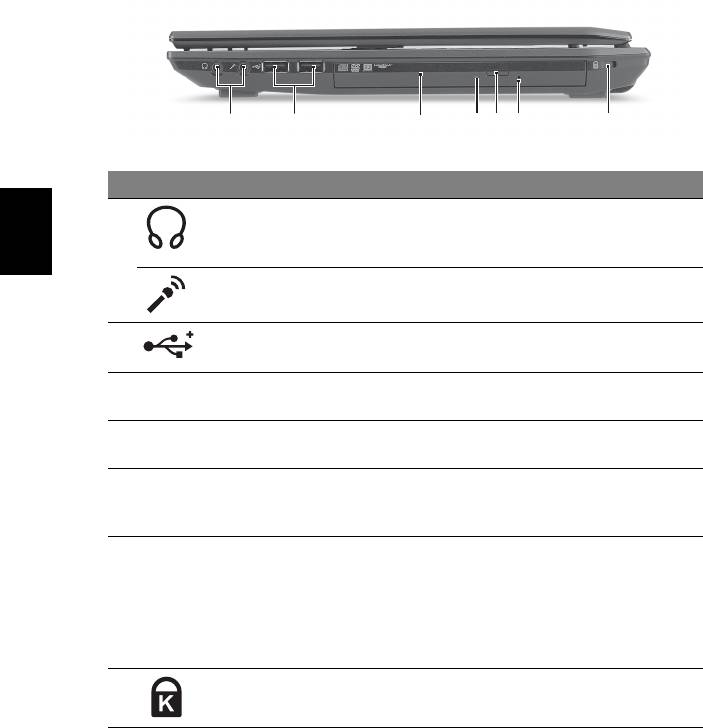
8
Pogled s desne strane
2134567
# Ikona Stavka Opis
1Utičnica za
Povezuje se sa line-out audio uređajima
slušalice/
(npr. zvučnicima, slušalicama).
zvučnike/line-out
Hrvatski
Utičnica za
Prihvaća ulaze iz vanjskih mikrofona.
mikrofon
2 USB 2.0 priključak Povezuje se s USB 2.0 uređajima
(primjerice USB miš, USB kamera).
3Optički pogon Unutarnji optički pogon; prihvaća CD-e ili
DVD-e.
4 Indikator pristupa
Svijetli kada je optički pogon aktivan.
optičkom disku
5 Gumb za
Izbacuje optički disk iz pogona.
izbacivanje
optičkog pogona
6 Otvor za
Izbacuje ladicu optičkog pogona kada je
izbacivanje u
računalo isključeno.
slučaju nužde
Napomena: Umetnite spajalicu za papir u otvor
za izbacivanje u slučaju nužde kako bi izbacili
ladicu optičkog pogona kada je računalo
isključeno.
7Utor za
Povezuje se s Kensington - kompatibilnom
Kensington bravu
računalnom sigurnosnom bravom.
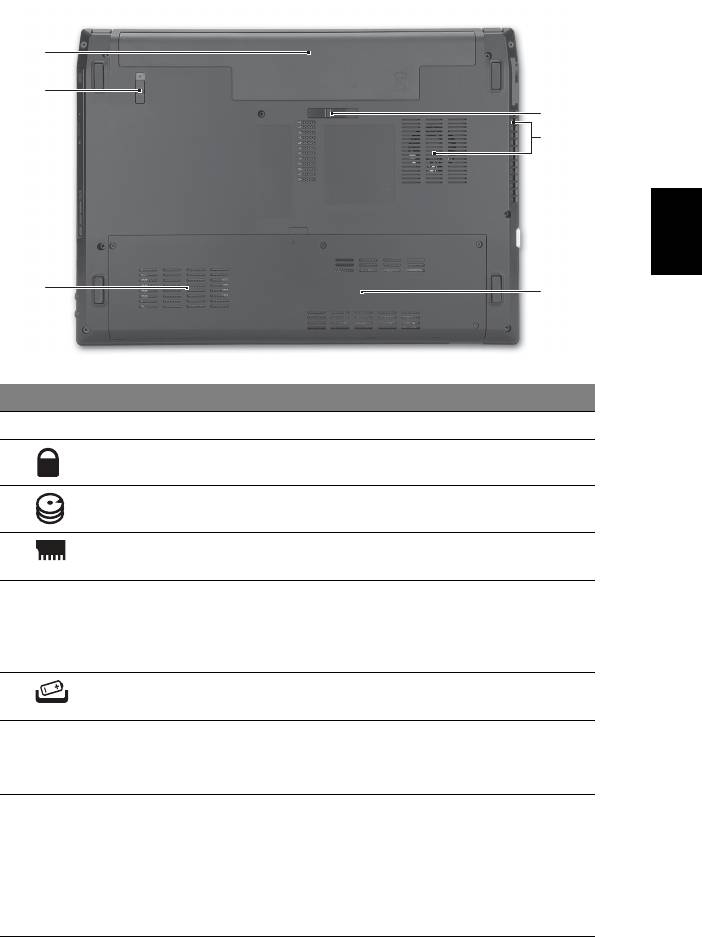
9
Pogled odozdo
1
2
6
5
Hrvatski
3
4
# Ikona Stavka Opis
1 Prostor za bateriju Sadrži baterijski komplet računala.
2 Brava baterije Zaključava bateriju u njen položaj.
3 Prostor za tvrdi disk Sadrži čvrsti disk računala (učvršćen vijcima).
4 Odjeljak za
Sadrži glavnu memoriju računala.
memoriju
5 Utori za
Omogućavaju rashlađivanje računala i
provjetravanje i
prilikom dugotrajne uporabe.
ventilator za
Napomena: Ne prekrivajte i ničim ne
hlađenje
blokirajte otvor ventilatora.
6 Bravica za
Oslobađa bateriju radi uklanjanja.
oslobađanje baterije
Okruženje
• Temperatura:
• Radna: 5°C do 35°C
• Pohrana: -20°C do 65°C
• Vlažnost (nekondenzirajuća):
• Radna: 20% do 80%
• Pohrana: 20% do 80%
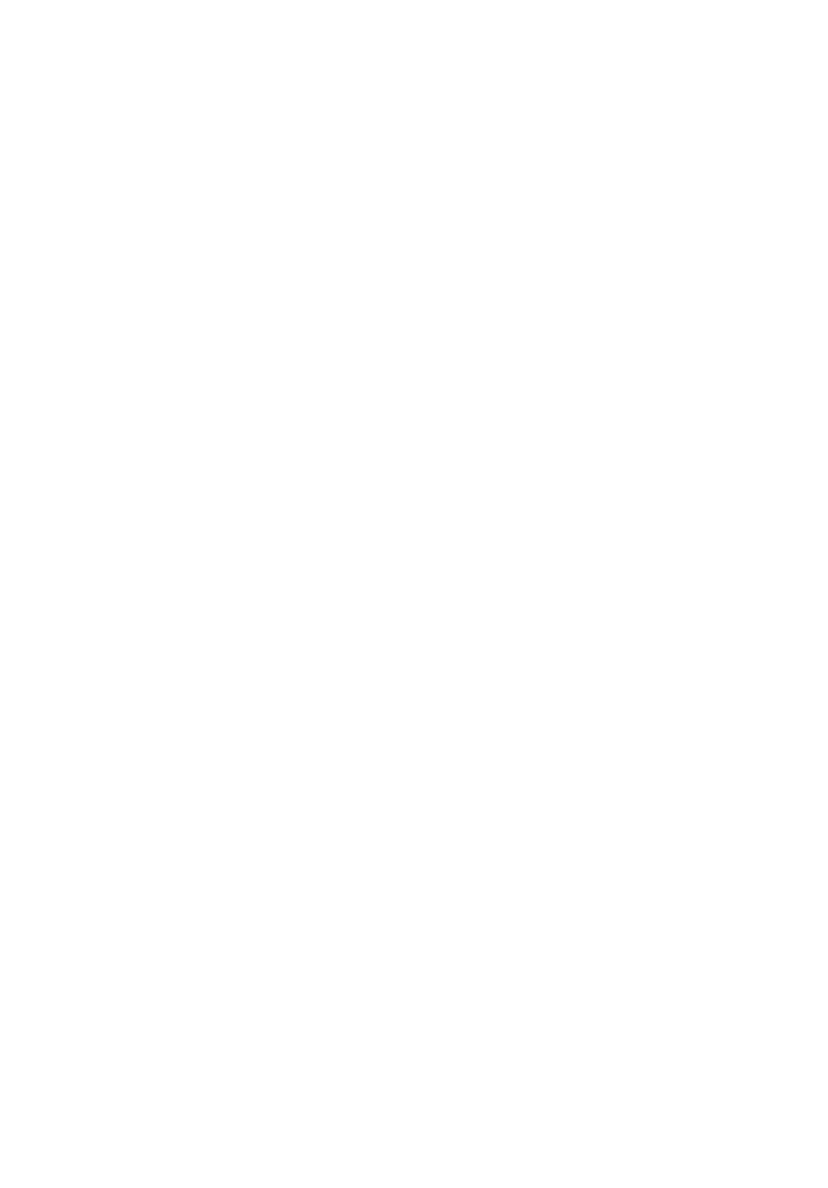
Seria TravelMate 4740/
4740Z/4340
Ghid rapid
© 2010 Toate drepturile rezervate.
Ghid rapid seria TravelMate 4740/4740Z/4340
Prima ediţie: 03/2010
Notebook seria TravelMate 4740/4740Z/4340
Numărul modelului: _____________________________
Numărul seriei: ________________________________
Data achiziţiei: _________________________________
Locul achiziţiei: ________________________________
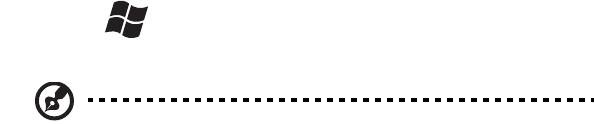
3
Înainte de toate
Dorim să vă mulţumim că aţi ales un computer portabil Acer pentru a răspunde
nevoilor dvs de procesare mobilă.
Ghidurile dumneavoastră
Pentru a vă ajuta să folosiţi computerul portabil Acer, am conceput un set de ghiduri:
Mai întâi, afişul vă ajută să începeţi configurarea computerului.
Ghidul general de utilizare pentru seria TravelMateconţine informaţii utile,
valabile pentru toate modelele din gama TravelMate. Acesta acoperă subiecte de
bază, cum ar fi utilizarea tastaturii şi a sistemului audio etc. Vă rugăm să reţineţi că
Ghidul general de utilizare, precum şi Ghidul utilizatorului AcerSystem
menţionate mai jos au fost concepute de aşa natură încât să se refere ocazional la
funcţii sau caracteristici care sunt incluse doar în anumite modele ale seriei şi nu
neapărat în modelul cumpărat de dumneavoastră. Astfel de cazuri sunt marcate în
manuale prin texte cum ar fi „doar pentru anumite modele”.
Ghidul rapid tipărit vă prezintă caracteristicile şi funcţiile de bază ale noului dvs.
computer. Pentru mai multe informaţii privind modul în care computerul vă poate
ajuta să fiţi mai productiv, consultaţi Ghidul utilizatorului AcerSystem.
Acest ghid
conţine informaţii detaliate despre astfel de subiecte, precum utilitarele de sistem,
recuperarea datelor, opţiunile de extensie şi depanarea. În plus, acesta conţine
informaţii despre garanţie, reglementări generale şi note de siguranţă pentru
computerul dvs portabil. Este disponibil în Format de document portabil (PDF) şi
vine preîncărcat pe computerul dvs. portabil. Urmaţi aceşti paşi pentru a-l accesa:
1Daţi clic pe Start > Toate programele > AcerSystem.
2Faceţi clic pe Ghidul utilizatorului AcerSystem.
Notă: Vizualizarea fişierului necesită Adobe Reader. Dacă Adobe Reader nu
este instalat pe computerul dvs., faceţi clic pe Ghidul utilizatorului
AcerSystem şi se va executa mai întâi programul de configurare Adobe
Reader. Pentru a încheia instalarea, urmaţi instrucţiunile de pe ecran. Pentru
instrucţiuni privind modul de utilizare a Adobe Reader, accesaţi meniul Ajutor şi
asistenţă.

4
Turul computerului dvs Acer
După configurarea computerului, aşa cum se arată în afişul, permiteţi-ne să vă
prezentăm computerul portabil Acer.
Vedere de sus
Română
# Pictogramă Element Descriere
1 Cameră web
Cameră Web pentru comunicaţie video
Acer Crystal Eye
(doar pentru anumite model).
2 Microfon Microfon intern pentru înregistrarea
sunetului.
1
2
3
4
11
10
5
6
9
7
8
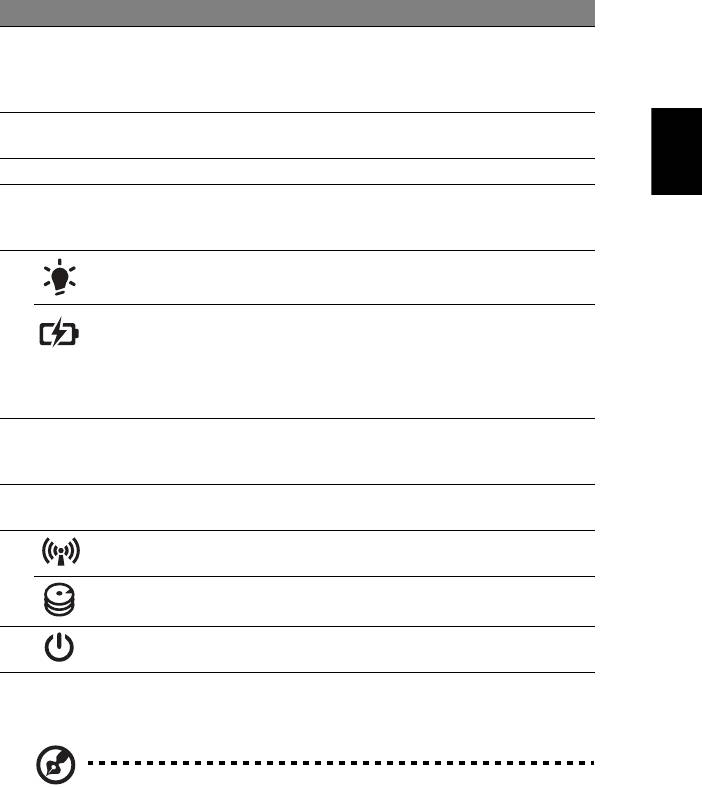
5
# Pictogramă Element Descriere
3 Ecran de afişaj Mai este numit şi Afişaj cu cristale lichide
(LCD) şi afişează activitatea computerului
(configuraţia poate diferi în funcţie de
model).
Română
4 Difuzoare Difuzoarele din stânga şi dreapta redau
sunetul stereo.
5 Tastatură Pentru introducerea datelor în computer.
6 Zona de atingere Dispozitiv de indicare sensibil la atingere
care funcţionează ca un maus de
computer.
7 Indicator de
Indică nivelul de alimentare al
1
alimentare
computerului.
1
Indică starea bateriei computerului.
Indicator baterie
1. Încărcare: Lumina este portocalie
atunci când acumulatorul se încarcă.
2. Complet încărcat: Lumina este
albastră în modul c.a.
8 Butoane clic
Butoanele stânga şi dreapta funcţionează
(stânga şi dreapta)
ca butoanele stânga şi dreapta ale
mausului.
9Placă pentru
Zonă confortabilă de sprijin pentru mână
sprijinirea palmei
atunci când folosiţi computerul.
10 Indicator comunicare Indică starea dispozitivului de conectare
wireless.
Indicator HDD Indică atunci când unitatea de harddisc
este activă.
11 Întrerupător de
Porneşte şi opreşte computerul.
pornire/oprire
1. Indicatoarele de pe panoul frontal sunt vizibile chiar şi când capacul computerului
este închis.
Notă: Configuraţia exactă a computerului depinde de modelul
achiziţionat.
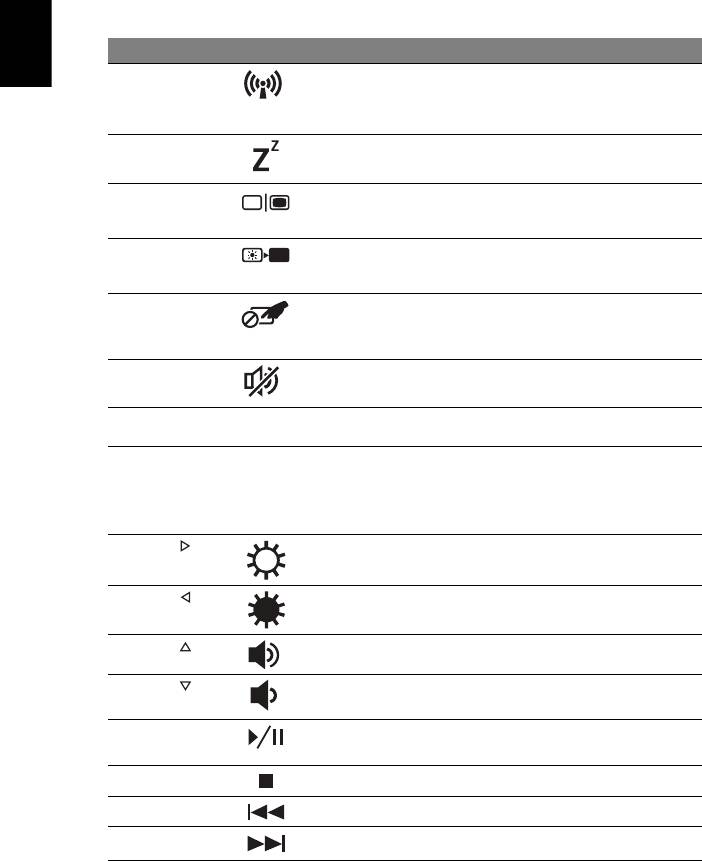
6
Taste rapide
Computerul foloseşte tastele rapide sau combinaţiile de taste pentru a accesa
majoritatea comenzilor precum luminozitatea ecranului şi volumul.
Pentru a activa tastele rapide, apăsaţi şi menţineţi tasta <Fn> înainte de a apăsa
cealaltă tastă din combinaţia de tastă rapidă.
Tastă rapidă Pictogramă Funcţie Descriere
Română
<Fn> + <F3> Tastă pentru
Activează / dezactivează dispozitivele de
comunicaţie ale computerului.
comunicaţii
(Dispozitivele de comunicaţie pot diferi în
funcţie de model).
<Fn> + <F4> Repaus
Pune computerul în modul Repaus.
<Fn> + <F5> Comutare
Comută afişajul între ecran de afişaj,
monitor extern (dacă este conectat)
afişaj
şi ambele.
<Fn> + <F6> Oprire afişaj
Opreşte lumina de fundal a ecranului
pentru a economisi energie. Apăsaţi orice
tastă pentru reveni.
<Fn> + <F7> Comutare
Activează şi dezactivează zona de
atingere.
zonă de
atingere
<Fn> + <F8> Comutare
Porneşte şi opreşte difuzoarele.
difuzor
<Fn> + <F11> NumLk NumLock
Porneşte sau opreşte tastatura numerică
încorporată.
<Fn> + <F12> Scr Lk Scroll Lock
Când tasta Scroll Lock este activă, ecranul
se deplasează cu un rând în sus sau în jos
atunci când apăsaţi tastele săgeată sus
sau săgeată jos. Scroll Lock nu
funcţionează cu anumite aplicaţii.
<Fn> + < >
Luminozitate
Măreşte luminozitatea afişajului.
mărită
<Fn> + < >
Luminozitate
Reduce luminozitatea afişajului.
scăzută
<Fn> + < >
Volum mărit
Măreşte volumul sunetului.
<Fn> + < >
Volum
Reduce volumul sunetului.
scăzut
<Fn> + <Home> Redare/
Redă sau opreşte temporar fişierul media
selectat.
Pauză
<Fn> + <Pg Up> Oprire
Opreşte redarea fişierului media selectat.
<Fn> + <Pg Dn> Anterior
Revine la fişierul media anterior.
<Fn> + <End> Următorul
Trece la următorul fişier media.
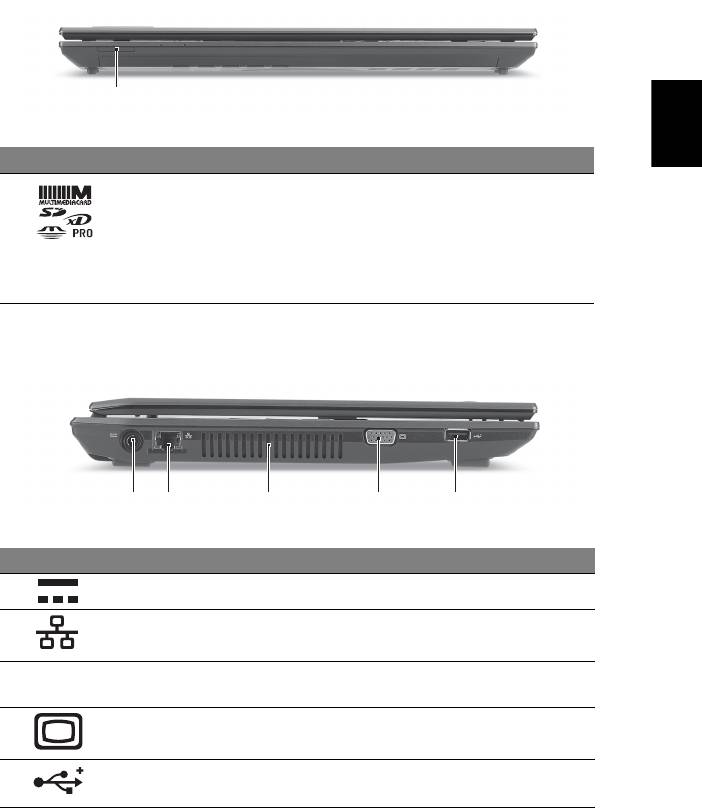
7
Vedere din faţă de aproape
Română
1
# Pictogramă Element Descriere
1 Cititor de cartele
Acceptă carduri Secure Digital (SD),
multi-in-1
MultiMediaCard (MMC), Memory Stick (MS),
Memory Stick PRO (MS PRO) şi xD-Picture
Card.
Notă: Apăsaţi pentru a extrage/a instala cardul.
Nu poate fi citit decât un singur card o dată.
Vedere din stânga
21345
# Pictogramă Element Descriere
1Mufă c.c. intrare Conectează la un adaptor de c.a.
2 Port Ethernet
Conectează la o reţea Ethernet 10/100/1000.
(RJ-45)
3 Orificii de
Permit computerului să rămână rece, chiar şi
aerisire
după utilizarea prelungită.
4 Port pentru afişaj
Conectează la un dispozitiv de afişare
extern (VGA)
(de ex. monitor extern, proiector LCD).
5 Port USB 2.0 Conexiune pentru dispozitivele USB 2.0
(de ex. maus USB, cameră USB).
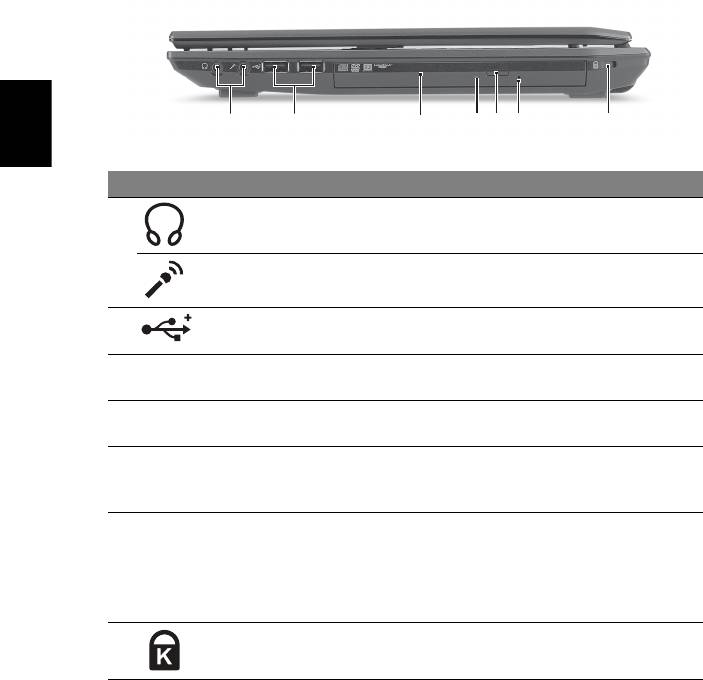
8
Vedere din dreapta
2134567
Română
# Pictogramă Element Descriere
1Mufă de căşti/
Conectează la dispozitivele audio de ieşire
difuzor/ieşire
(de ex. difuzoare, căşti).
Mufă microfon Acceptă intrări de la microfoane externe.
2 Port USB 2.0 Conexiune pentru dispozitivele USB 2.0
(de ex. maus USB, cameră USB).
3 Unitate optică Unitate optică internă, acceptă CD-uri sau
DVD-uri.
4 Indicator de acces
Se aprinde când unitatea optică este activă.
la discul optic
5 Buton de
Elimină discul optic din unitate.
eliminare unitate
optică
6 Orificiu de
Elimină tava unităţii optice când computerul
eliminare de
este oprit.
urgenţă
Notă: Introduceţi o bucată de hârtie în orificiul
de eliminare de urgenţă pentru a elimina tava
unităţii optice când computerul este oprit.
7 Slot de blocare
Conectează la un dispozitiv de securitate
Kensington
pentru computer compatibil Kensington.
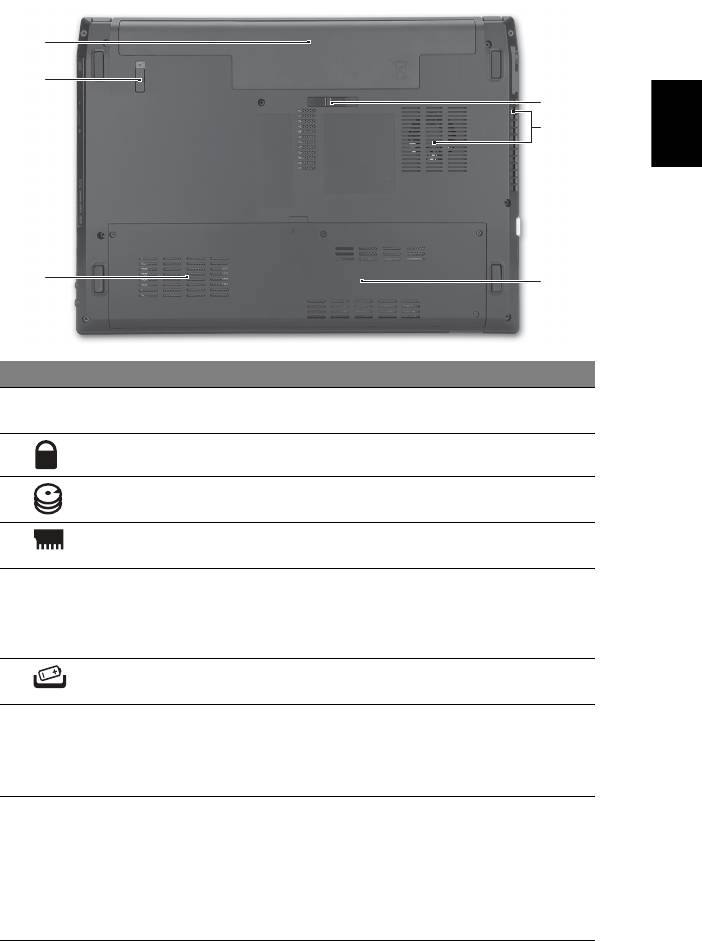
9
Vedere bază
1
2
Română
6
5
3
4
# Pictogramă Element Descriere
1Nişa pentru
Adăposteşte setul de acumulatori ai
acumulator
computerului.
2 Blocaj acumulator Blochează acumulatorul în poziţie.
3Nişă unitate de
Adăposteşte unitatea de harddisc a
harddisc
computerului (fixată cu şuruburi).
4 Compartiment de
Adăposteşte memoria principală a
memorie
computerului.
5 Orificii de ventilaţie
Permit computerului să rămână rece, chiar şi
şi ventilator de
după utilizarea prelungită.
răcire
Notă: Nu acoperiţi şi nu obstrucţionaţi
deschiderea ventilatorului.
6Zăvor de eliberare
Eliberează acumulatorul pentru a fi scos.
a acumulatorului.
Mediu
• Temperatură:
• Funcţionare: 5°C - 35°C
• Nefuncţionare: -20°C - 65°C
• Umiditate (fără condensare):
• Funcţionare: 20% - 80%
• Nefuncţ
ionare: 20% - 80%
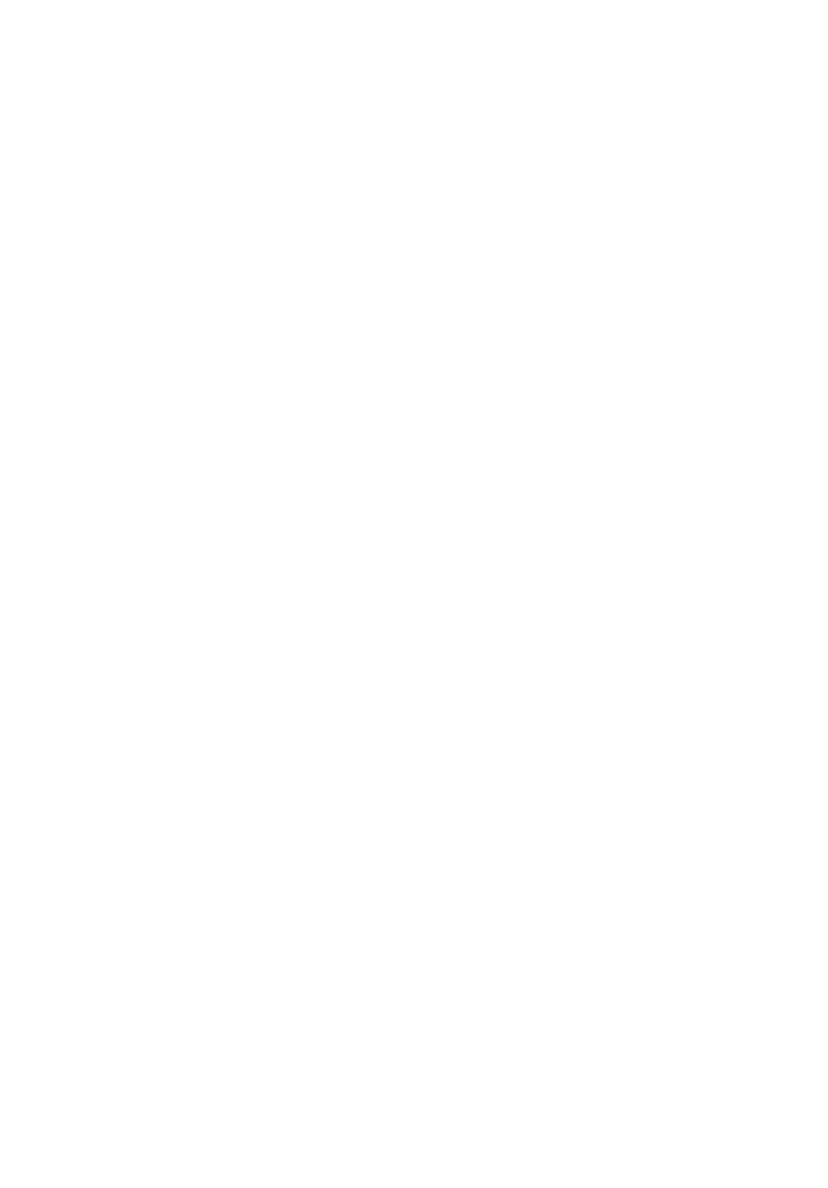
Серия TravelMate 4740/
4740Z/4340
Кратко ръководство
© 2010 Всички права запазени.
Кратко ръководство за Серия TravelMate 4740/4740Z/4340
Първоначално издание: 03/2010
Серия TravelMate 4740/4740Z/4340 Персонален ноутбук
Модел номер: _________________________________
Сериен номер: ________________________________
Дата на закупуване: ____________________________
Място на закупуване: __________________________
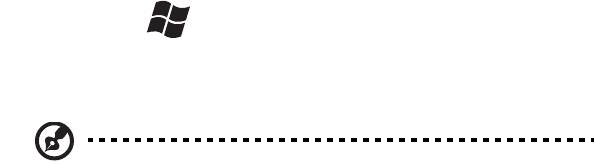
3
Преди всичко
Бихме желали да Ви благодарим, че сте избрали ноутбук на Acer за Вашите
нужди в областта на мобилните компютри.
Вашите ръководства
За да Ви помогнем при употребата на Вашия ноутбук Acer, ние изготвихме
следните ръководства:
Първо, постерът Ви помага с началните настройки на компютъра.
Общо ръководство на сериите TravelMate съдържа информация, която е
валидна за всички модели в продуктовите серии TravelMate product. Покрива
основни теми като използване на клавиатура, аудио и др. Важно е да
знаете, че
поради обобщаващия си характер, Универсалното потребителско
ръководство, както и упоменатото по-долу Потребителско ръководство
AcerSystem , на места разглеждат функции и възможности, които са налични
само за конкретни модели от сериите, без това да означава, че са налични за
модела, който сте закупили. Тези случаи са отбелязани в текста със
забележки
като "само за някои модели".
Кратко ръководство представя основните функции и възможности на Вашия
нов компютър. За повече информация как Вашият компютър може да Ви
помогне да сте по-продуктивни, моля вижте Потребителското ръководство
AcerSystem. То съдържа подробна информация за теми като системни
инструменти, възстановяване на данни, опции за
ъпгрейд и решаване на
проблеми. В допълнение, то съдържа и гаранционна информация, както и
основните наредби и бележки за безопасност, свързани с Вашия ноутбук. То е в
PDF формат (Portable Document Format) и е предварително заредено на
ноутбука Ви. За да го отворите, следвайте тези стъпки:
1 Щракнете върху Start (Старт) > All Programs (Всички програми >
AcerSystem.
2 Щракнете на AcerSystem User Guide (Потребителско ръководство
AcerSystem).
Забележка: За да отворите файла, Ви е нужен Adobe Reader. Ако Adobe
Reader не е инсталиран на компютъра Ви, щракнете върху
Потребителското ръководство AcerSystem. Първо ще се стартира
инсталационната програма на Adobe Reader. Следвайте инструкциите на
екрана, за да извършите инсталацията. За инструкции как се използва
Adobe Reader, отворете менюто Помощ и поддръжка .

4
Преглед на Вашия ноутбук Acer
След като настроите компютъра си, както е показано в постера, ще ви покажем
какво прави и какво има вашият нов ноутбук Acer.
Изглед отгоре
Български
# Икона Обект Описание
1 Уеб камера
Уеб камера за видео комуникация (само за
Acer Crystal Eye
определени модели).
2 Микрофон Вграден микрофон за запис на звук.
1
2
3
4
11
10
5
6
9
7
8




